在Linux下运用ROS系统可免去很多构建框架的步骤,所以一般只要按照官网给的教程逐步进行即可。但是ROS自身有许多的毛病,比如其稳定性和实时性差,有时候数据传输会发现丢失的现象,因此其性能不如一般的C++编写的框架好。所以本人经常会先采用ROS系统实现基本功能,然后再采用去ROS的步骤构建非ROS系统。而构建一般的C++系统需要对CMakeLists.txt文件进行合理的编写,在这里只介绍CMakeLists.txt文件中的部分指令实现简单C++程序的编译(其实CMakeLists.txt文件的编写方式与ROS的相同)。
一般来说编译单个C++源文件只需要采用g++指令即可,但是一般工程都是包含几个,几十个乃至几百个源文件。此时,如果用g++指令一个一个去编译就会非常麻烦。所以Linux采用了make指令来根据makefile中的相关规则编译所有的源文件。关于g++、make、cmake和CMakeList.txt之间的关系,我的另外一篇笔记有粗略的记载,有兴趣可以看看:
http://blog.csdn.net/bigdog_1027/article/details/79073194
创建C++工程目录
首先就是需要给C++工程创建一个目录以便管理,具体方法如下:
(1)打开Linux(我默认是Ubuntu)的终端,进入要创建C++工程的目录。

(2)采用mkdir指令创建C++工程目录,名字可以根据自己需要取。
|
$ mkdir hello_world |
(3)进入创建工程目录下面,并依次创建bin、lib、src、include和build目录。这几个目录依次用于放置C++可执行文件、生成的链接库、源文件、头文件和编译生成的文件。当然,还需要创建一个CMakeLists.txt文件用于编译整个工程。
|
$ cd hello_world $ mkdir bin $ mkdir lib $ mkdir src $ mkdir include $ mkdir build $ touch CMakeLists.txt |
执行上述指令后,在工程目录下就会生成对应的文件了。
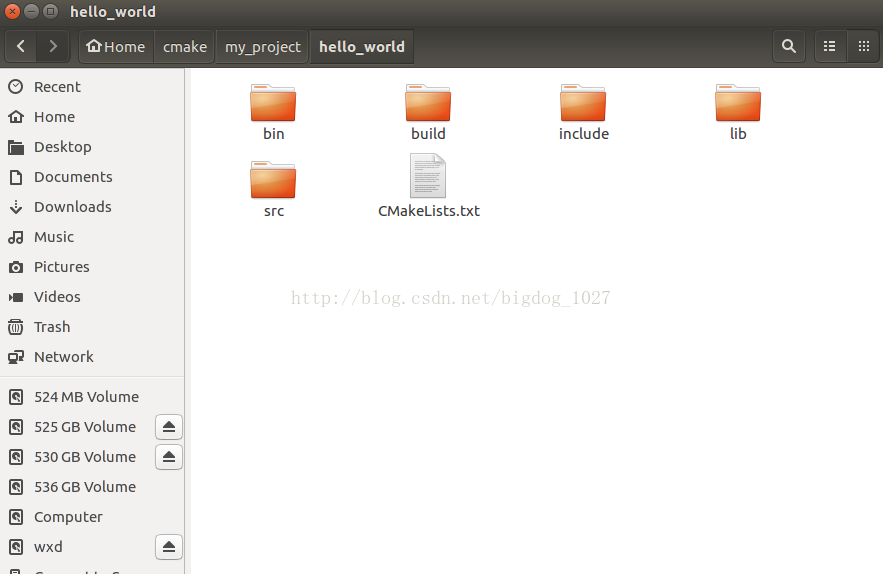
(4)进入src目录下,新建源文件。
|
$ cd src $ touch main.cpp $ touch hello_world.cpp |
(5)同样返回上一级目录并进入include目录,新建头文件。
|
$ cd ../include/ $ touch hello_world.h |
(6)然后打开上面创建的源文件和头文件,依次输入自己对应的程序,保存并退出。
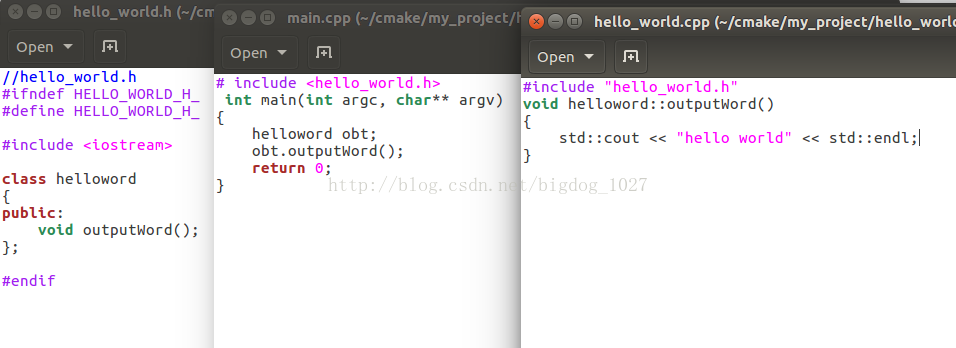
(7)然后就是比较重要的一块,即编写CMakeLists.txt文件。在这里,我只记录了基本的使用,一些更加复杂的编写方式以后遇到再补充。一般开头都是给出要求cmake最低版本以及工程名称,如下:
|
cmake_minimum_required (VERSION 2.8) project (hello_world) |
然后就是可将编译方式设置为Release,该模式对应的模式为debug。后者是调试模式,系统运行会慢很多。所以要求有比较高效的运行方式,建议选择Release,如下:
|
SET (CMAKE_BUILD_TYPE Release) |
然后设置可执行文件与链接库保存的路径,设置方式如下:
|
set (EXECUTABLE_OUTPUT_PATH ${PROJECT_SOURCE_DIR}/bin) set (LIBRARY_OUTPUT_PATH ${PROJECT_SOURCE_DIR}/lib) |
然后设置头文件目录使得系统可以找到对应的头文件,如下:
|
include_directories ( ${PROJECT_SOURCE_DIR}/include ) |
然后选择需要编译的源文件,凡是要编译的源文件都需要列举出来。
|
add_executable (hello_world src/hello_world.cpp src/main.cpp) |
完整的CMakeLists.txt文件内容如下图所示:
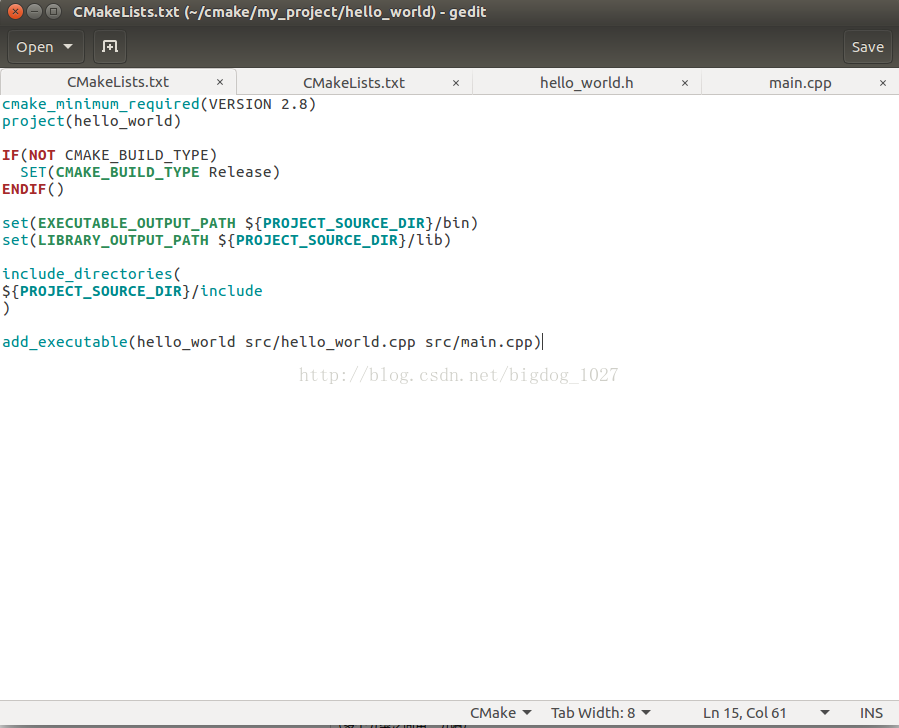
(8)CMakeLists.txt文件编写结束以后就可以对工程进行编译了,进入build目录。并执行cmake和make指令,如下:
|
$ cd build $ cmake .. $ make |
如果程序没有错误的,那么就会出现以下编译通过的结果。

(9)编译通过以后就会在对应的bin文件夹中生成可执行文件,打开bin文件夹可以看到。
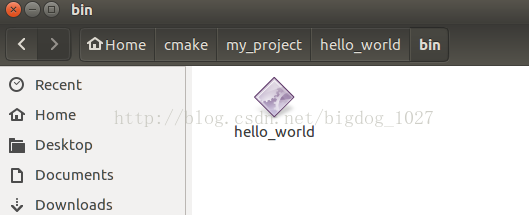
(10)在终端下进入bin目录,运行该可执行文件可得到如下结果:
